-
vscode搭建LVGL开发环境
更多精彩请关注微信公众号 南山府嵌入式
关注我,每天只是不断准备环境
vscode
msys2有关vscode程序的安装这里不在演示。
mysys2的安装
点击一步继续操作:
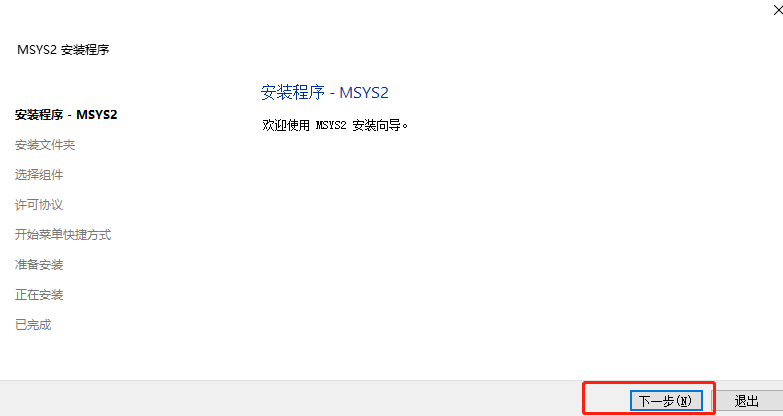
选择安装路径:然后就一直下一步等待安装即可。
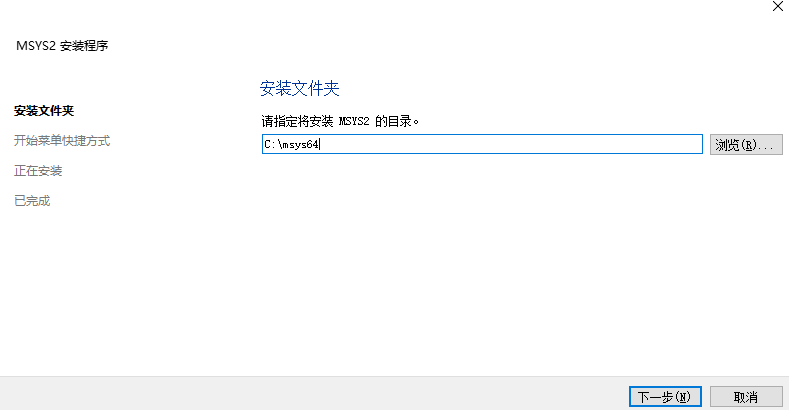
安装完成后打开是这样的:
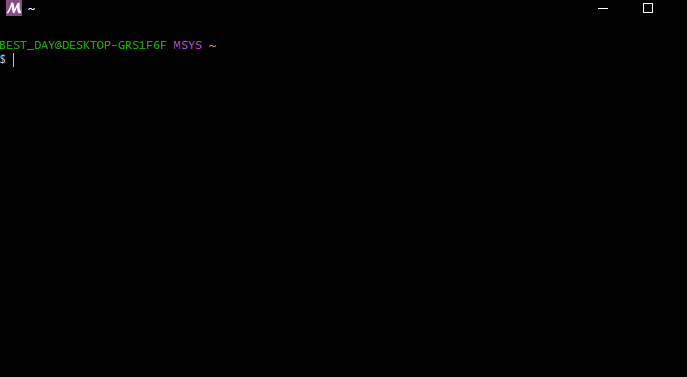
然后就是添加环境变量:
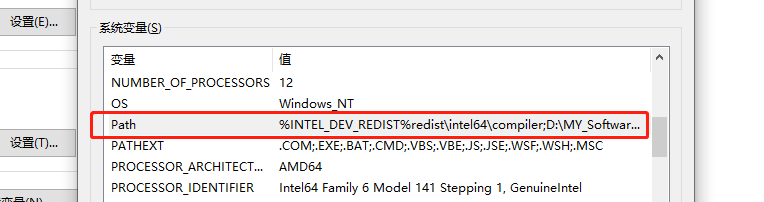
就是把下面这两个图中红色部分的路径添加过来:
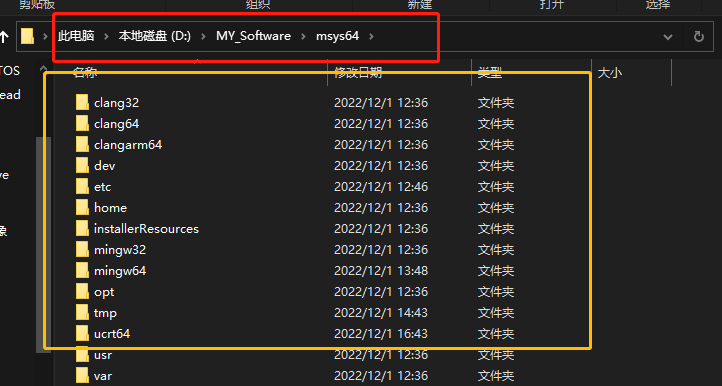
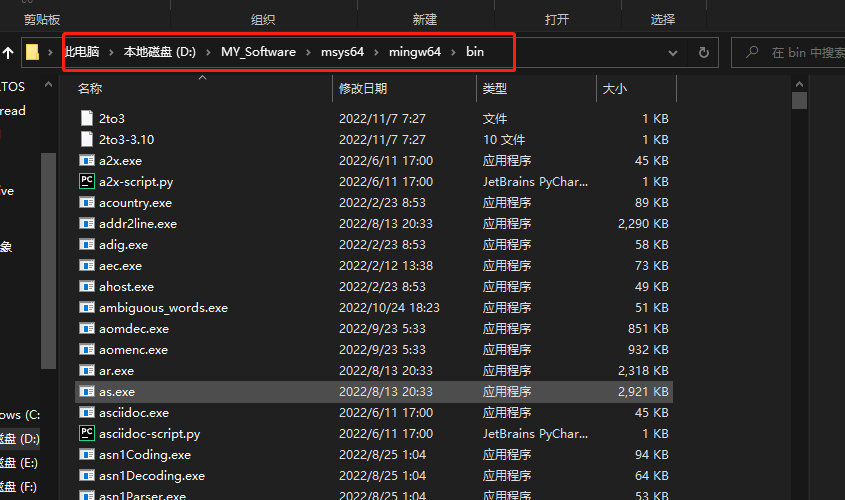
然后就是下面这种样子:
完成之后打开下面这个

然后把下面这几条命令录入。pacman -Syu pacman -S mingw-w64-x86_64-gcc mingw-w64-x86_64-gdb mingw-w64-x86_64-cmake mingw-w64-x86_64-make pacman -S mingw-w64-x86_64-toolchain pacman -S mingw-w64-x86_64-clang pacman -S mingw-w64-x86_64-yasm mingw-w64-x86_64-nasm pacman -S mingw-w64-x86_64-freetype- 1
- 2
- 3
- 4
- 5
- 6
就是这样:(我之前已经安装过了所以是下面这种情况)
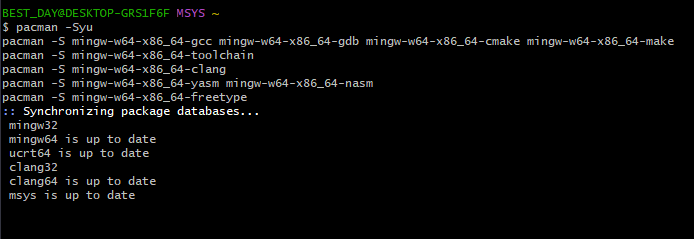
如果出现:Proceed with installation? [Y/n] Enter a selection (default=all)- 1
- 2
选择Y和按下回车按键。
如下图:


还有一些命令加不加都行:
pacman -S mingw-w64-x86_64-opencv pacman -S mingw-w64-x86_64-ffmpeg mingw-w64-x86_64-ffms2 pacman -S mingw-w64-x86_64-libwebsockets- 1
- 2
- 3
然后就是验证是否安装成功:
输入:gcc --version- 1
验证是否安装成功

上面这样子就是安装成功了。
打开vscode找到扩展搜索CMAKE Tools。就是下面这个:
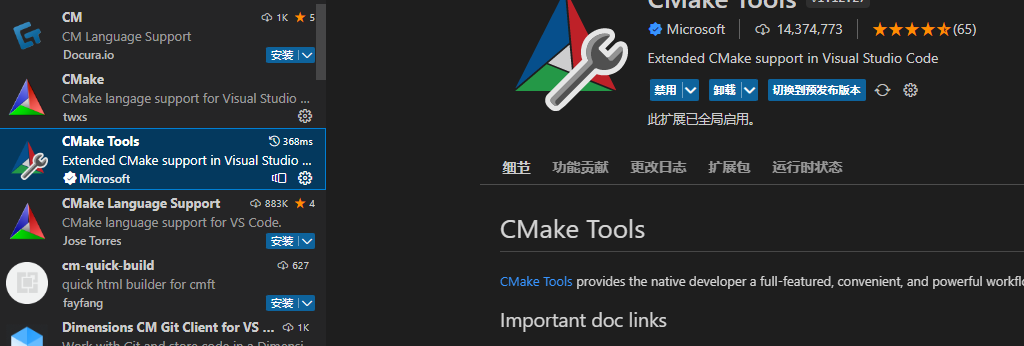
然后进入扩展设置:
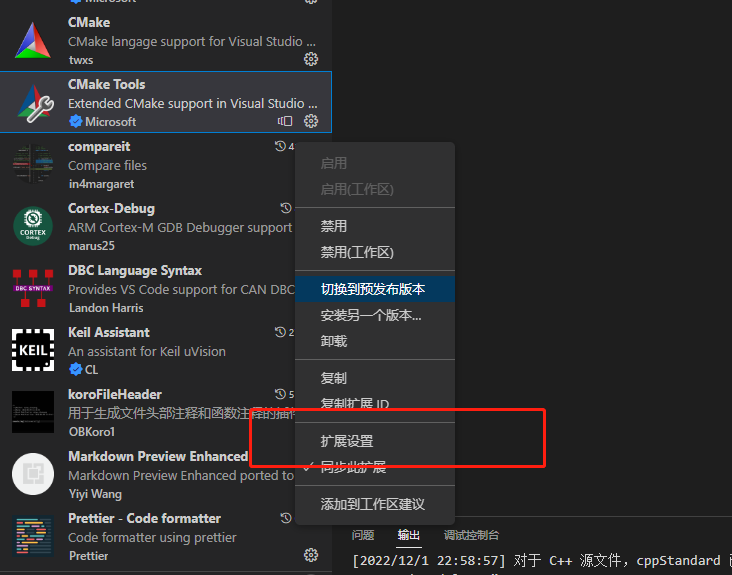
这个地方添加MinGW Makefiles
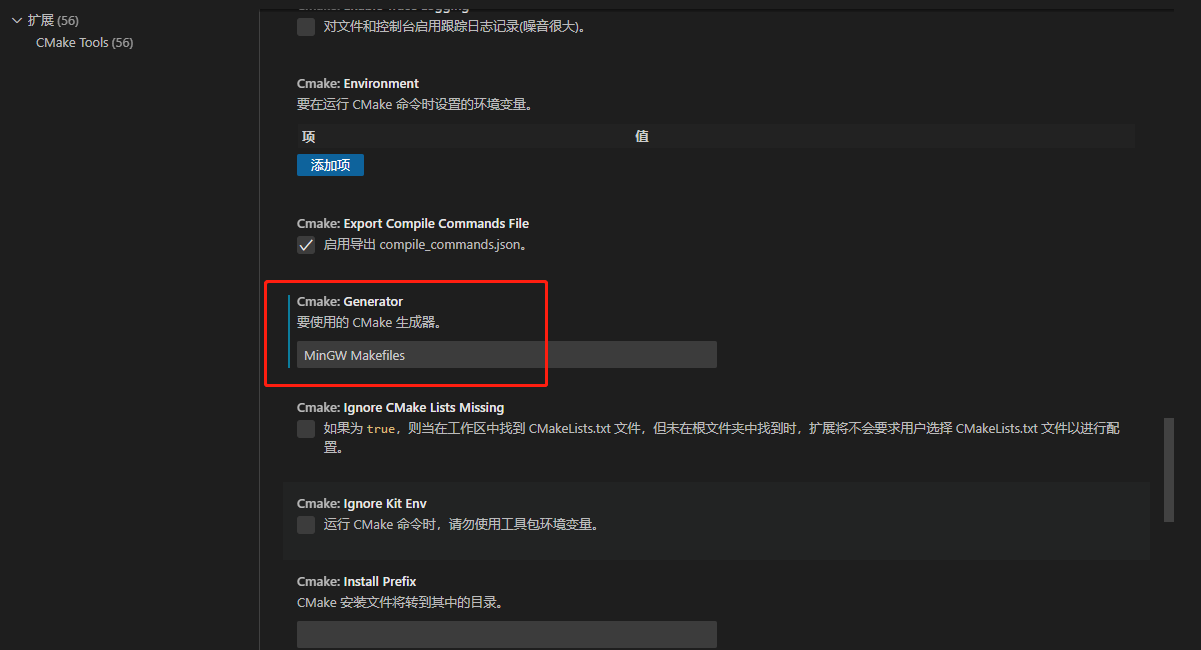
这个地方把你安装的路径复制过来;
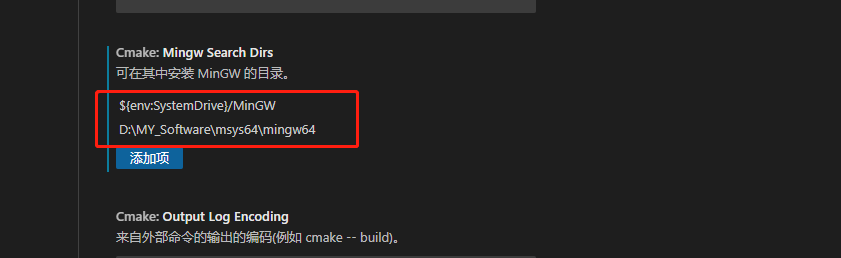
然后重启,打开根据提示设置就可以了。最后导入从官网下载的工程然后打开运行:
就是下面这个样子(我建议直接使用Blocks这个工具)
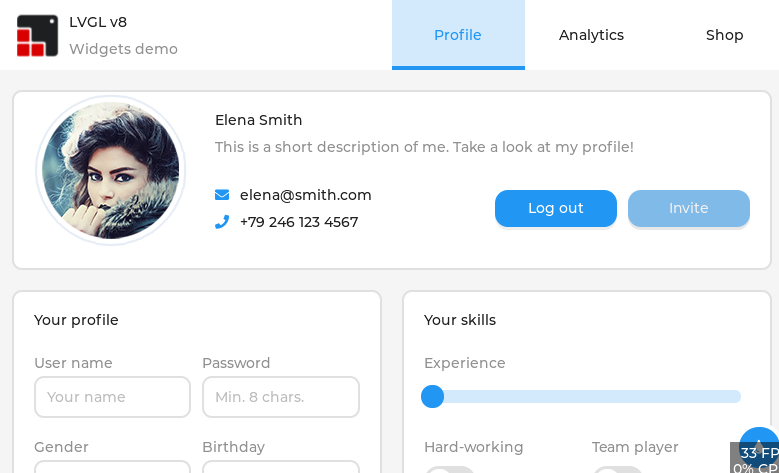
-
相关阅读:
我的编程初学者之旅:那些愚蠢的代码
Cesium:WFS请求两种方式
机房设备如何把关?学会这个技巧
28uA待机8米距离低压保护单片机探头太阳能灯人体PIR定制方案
项目性能优化—性能优化的指标、目标
Redis数据序列化器
SpringBoot整合Alibaba-Dubbo和Apache-Dubbo
马上金九银十了,简历该准备起来了,看这里
【git】git命令行
【校招VIP】前端JS语言考点之选择器和优先级
- 原文地址:https://blog.csdn.net/qq_38575895/article/details/128139965